
Διαλείμματα τμήματος Και τα διαλείμματα σελίδων είναι εξαιρετικά χαρακτηριστικά μορφοποίησης στο Microsoft Word, αλλά μερικές φορές μπορούν να προκαλέσουν ζητήματα, όπως δημιουργώντας πάρα πολύ λευκό χώρο. Εδώ είναι πώς μπορείτε να τα αφαιρέσετε γρήγορα στα Windows 10 και Mac.
Κατάργηση τμήματος και σελίδων διαλείμματα στη λέξη στα Windows 10
Για να ξεκινήσετε, ανοίξτε το έγγραφο Word που περιέχει την ενότητα και / ή τη σελίδα Breaks που θέλετε να αφαιρέσετε. Μόλις είναι ανοιχτό, θα χρειαστεί να Εντοπίστε την ακριβή θέση του τμήματος ή διακοπή σελίδας στο έγγραφο. Για να το κάνετε αυτό, κάντε κλικ στο εικονίδιο "Εμφάνιση / απόκρυψη" στην ομάδα "Παράγραφος" της καρτέλας "HOME".
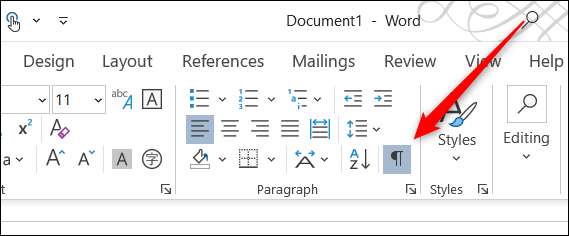
Θα μπορείτε τώρα να δείτε τα διαλείμματα. Στη συνέχεια, κάντε κλικ στο κουμπί και σύρετε τον κέρσορα πάνω από την ενότητα ή το διάλειμμα της σελίδας για να το επιλέξετε. Το διάλειμμα θα επισημανθεί με γκρι όταν έχει επιλεγεί.
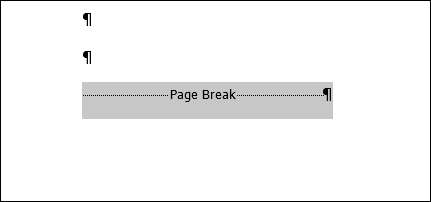
Μόλις επιλεγεί, πατήστε Backspace. Το τμήμα ή το διάλειμμα σελίδας θα αφαιρεθεί τώρα.
ΣΧΕΤΙΖΕΤΑΙ ΜΕ: Πώς να ελέγξετε τη γραμμή και τη διαχωριστική παραγράφου στο Microsoft Word
Κατάργηση τμήματος και διακοπών σελίδων στο Word on Mac
Στο Mac σας, ανοίξτε το έγγραφο Word που περιέχει την ενότητα και / ή τη σελίδα Breaks που θέλετε να διαγράψετε. Θα χρειαστεί να είστε σε θέση να εντοπίσετε την ακριβή τοποθεσία των διακοπών, οπότε κάντε κλικ στο εικονίδιο "Εμφάνιση / απόκρυψη" στην κορδέλα της καρτέλας "Αρχική σελίδα".
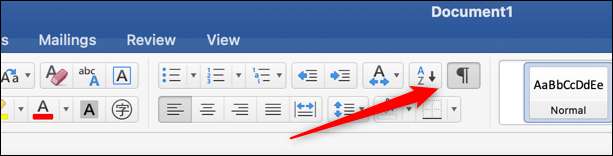
Το τμήμα και τα διαλείμματα σελίδων θα είναι τώρα ορατά. Κάντε κλικ και σύρετε τον κέρσορα πάνω από το διάλειμμα που θέλετε να καταργήσετε για να το επιλέξετε. Τα επιλεγμένα διαλείμματα επισημαίνονται με μπλε χρώμα.

Στη συνέχεια, πατήστε απλά διαγράψτε το πληκτρολόγιό σας. Το επιλεγμένο διάλειμμα θα αφαιρεθεί τώρα.
Αυτό είναι το μόνο που υπάρχει η κατάργηση του τμήματος και των διακοπών σελίδων στο Microsoft Word. Χρησιμοποιώντας σωστά αυτά τα διαλείμματα είναι ένα ουσιαστικό μέρος του Μορφοποίηση εγγράφων Word . Μόλις μάθετε τα βασικά στοιχεία, θα είστε ένας Microsoft Master Master σε χρόνο μηδέν.
ΣΧΕΤΙΖΕΤΑΙ ΜΕ: Microsoft Word: Στοιχεία μορφοποίησης εγγράφων







